
ТОР 5 статей:
Методические подходы к анализу финансового состояния предприятия
Проблема периодизации русской литературы ХХ века. Краткая характеристика второй половины ХХ века
Характеристика шлифовальных кругов и ее маркировка
Служебные части речи. Предлог. Союз. Частицы
КАТЕГОРИИ:
- Археология
- Архитектура
- Астрономия
- Аудит
- Биология
- Ботаника
- Бухгалтерский учёт
- Войное дело
- Генетика
- География
- Геология
- Дизайн
- Искусство
- История
- Кино
- Кулинария
- Культура
- Литература
- Математика
- Медицина
- Металлургия
- Мифология
- Музыка
- Психология
- Религия
- Спорт
- Строительство
- Техника
- Транспорт
- Туризм
- Усадьба
- Физика
- Фотография
- Химия
- Экология
- Электричество
- Электроника
- Энергетика
Структура программы
Общие сведения
Структура программы
В настоящее время в условиях конкуренции средств разработки приложений для персональных компьютеров (ПК) важным этапом является максимальное упрощение процесса создания программ, который все больше переводится на визуальный уровень. Визуальные компоненты среды Delphi предназначены для формирования пользовательского интерфейса. Это позволяет программисту сосредоточиться только на логике решаемой задачи. В таком контексте система Delphi представляется средой, близкой к идеальной, поскольку в Delphi содержится множество интегрированных в эту среду технологий. Программисту достаточно понимать базовые принципы этих технологий, а весь вспомогательный программный код система Delphi генерирует автоматически. В среде Delphi разработка приложений ведется на языке Object Pascal.
Система Delphi позволяет:
- разрабатывать офисные приложения для ПК;
- создавать приложения для работы с базами данных;
- создавать многоуровневые приложения, способные работать с разными системами управления базами данных (СУБД) на разных компьютерах в локальной и в глобальной сети;
- разрабатывать Web-приложения, в том числе связанные с публикацией данных в Интернете и прочее.
Во время установки Delphi 7.0 выбирается путь установки. По умолчанию это путь С:\ProgramFails\Borland\Delphi7. Для запуска Delphi 7.0 необходимо в указанном пути выбрать папку Bin и файл delphi32.exe (рисунок 1).

Рисунок 1 – Файл delphi32.exe
После запуска файла delphi32.exe откроется главное окно системы Delphi7.0 (рисунок 2).
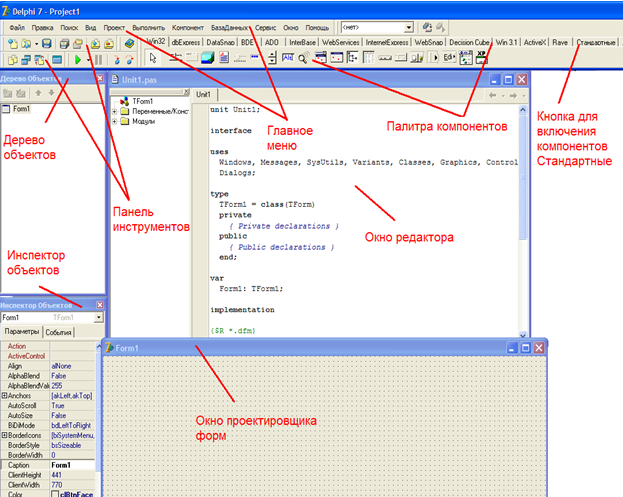
Рисунок 2 – Главное окно системы Delphi7.0
Главное окно состоит из главного меню, панели инструментов, палитры компонентов, окна проектировщика форм, инспектора объектов, окна редактора, дерева объектов.
Главное меню содержит как стандартные (Создать, Открыть, Сохранить, Сохранить как и т. д.), так и специальные (Обзор кода, Компилировать, Переключение форма/модуль) наборы действий.
Панель инструментов содержит некоторые кнопки наиболее используемых действий (Новые элементы, Открыть, Сохранить, Сохранить все, Открыть проект, Добавить файл в проект, Удалить файл из проекта, Содержание справки, Показать модуль, Показать форму, Переключение форма/модуль, Новая форма, Выполнить и т. д.).
Панель инструментов можно настраивать, т. е. добавлять нужные или удалять неиспользуемые кнопки.
Палитры компонентов представляют собой несколько разделенных по видам панелей с готовыми компонентами.
В среде Delphi этапу проектирования программы (написанию текста программы с использованием операторов языка Object Pascal) предшествует этап разработки пользовательского интерфейса. Пользовательский интерфейс любой программы представляет собой совокупность элементов формы, т. е. совокупность кнопок, полей, вкладок, окон и прочее. На этапе разработки пользовательского интерфейса элементы формы составляется из уже готовых компонентов – частей машинного кода.
Для создания элементов формы из всей палитры компонентов чаще всего используется панель инструментов Стандартные (рисунок 3). Для активации (включения) панели инструментов Стандартные необходимо нажать на нее мышью.

Рисунок 3 – Включенная панель инструментов Стандартные[1]
Выбранные элементы форм «наносятся» на Окно проектировщика форм.
Для внесения надписей, заголовков и прочее в выбранные элементы формы используется Инспектор объектов.
Окно редактора необходимо для написания самого текста программы. В среде Delphi текст программы «привязан» к созданной форме и оформляется в окне редактора в виде заранее оформленных системой процедур, внутри которой также уже предусмотрены операторные скобки begin…end[2].
Текст программы, «привязанный» к какой-либо форме, хранится в так называемых unit-ах (блоках). Unit1 содержит текст программы формы 1, Unit2 содержит текст программы формы 2 и т. д. Для обеспечения целостности текста программы между unit-ами (формами) устанавливаются связи.
Созданные в среде Delphi формы и текст программы сохраняются в виде проекта. Чтобы сохранить изменения в проекте необходимо на панели инструментов нажать кнопку Сохранить все. При нажатии кнопки Сохранить сохраняется текущее содержание проекта (открытое на экране).
После написания текста программы, созданный проект необходимо компилировать. Для того, чтобы произвести компиляцию текста программы необходимо нажать из меню Проект выбрать пункт Компилировать проект. Результаты компиляции показываются внизу окна проектировщика форм, кроме того, строчка, в которой обнаружена ошибка, выделяется особым шрифтом (рисунок 4). В данном случае обнаружено неправильное написание служебного слова showmessage (пропущена буква s).

Рисунок 4 – Обнаружение ошибок при компиляции
Следует отметить, что в выносимых на формы объектах можно менять тип шрифта, его вид и размер. Для этого необходимо выделить объект и в Инспекторе объектов в параметре Font нажать кнопку  , после чего откроется окно, в котором можно изменять параметры шрифта (рисунок 5)
, после чего откроется окно, в котором можно изменять параметры шрифта (рисунок 5)

Рисунок 5 – Окно изменения типов шрифта
Дизайн форм
В системе Delphi существуют следующие компоненты, при помощи которых можно формировать пользовательский интерфейс системы:
- Label;
- Memo;
- RadioGroup
- Button и другие.
Компонент Label часто используют для создания заголовков формы или надписей. Компонент Label[3] находится на панели инструментов Стандартные (рисунок 6).

Рисунок 6 – Объект Label для создания заголовков
Для вынесения компонента необходимо выбрать его мышью, а затем в Окне проектировщика форм щелкнуть левой кнопкой мыши. После этого в Окне проектировщика форм должно появиться надпись Label 1[4] (рисунок 7):

Рисунок 7 – Фрагмент Окна проектировщика форм
Вместо надписи Label 1 должен содержаться заголовок или надпись. Заголовок или надпись вводятся путем внесения текста в инспекторе объектов в параметр Caption (рисунок 8).

Рисунок 8 – Ввод текста заголовка
После представленных процедур образуется заголовок формы или надпись.
Для создания блока вариантов ответа необходимо на панели инструментов Стандартные выбрать компонент RadioGroup (рисунок 9).

Рисунок 9 – Объект RadioGroup
Вынесение его Окно проектировщика форм аналогично вынесению объекта Label.
Варианты ответа вводятся в Инспектор объектов в параметр Items (рисунок 10).

Рисунок 10 – Параметр Items, необходимый для ввода вариантов ответа
Для ввода вариантов ответа необходимо нажать на кнопку  ,после чего появится окно Редактор строк (рисунок 11), в которое вводятся варианты ответов. Следует отметить, что одна строка соответствует одному варианту ответа. Нумерация строк начинается от 0. После ввода вариантов ответа нажимается кнопка ОК.
,после чего появится окно Редактор строк (рисунок 11), в которое вводятся варианты ответов. Следует отметить, что одна строка соответствует одному варианту ответа. Нумерация строк начинается от 0. После ввода вариантов ответа нажимается кнопка ОК.

Рисунок 11 – Окно Редактор строк
Кнопки на форму устанавливаются с использование объект Button (рисунок 12).

Рисунок 12 – Объект Button
Надпись на кнопке устанавливается в Инспекторе объектов в параметре Caption.
Подобным образом выносится на форму объект Memo, который служит для отображения текстовой информации. Кнопка для вызова объекта Memo также находится на панели инструментов Стандартные (рисунок 13).

Рисунок 13 – Объект Memo
Для внесения текста в объект Memo необходимо в Инспекторе объектов выбрать параметр Lines (рисунок 14), и нажать на кнопку 

Рисунок 14 – Параметр Lines в Инспекторе объектов
После этого откроется окно Редактор строк (String list Editor) (рисунок 15), в котором необходимо удалить надпись Memo 1, а затем еще раз нажать клавишу <Delete>, чтобы первая строка, куда должна быть введена надпись, стала нулевой. В окне Редактора строк объекта Memo каждой записи отводится одна строка.
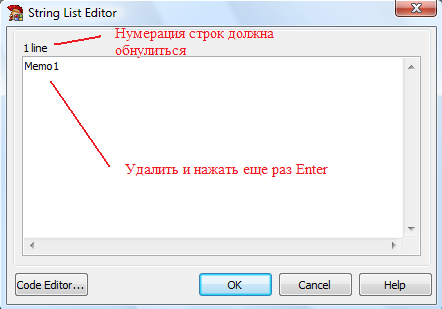
Рисунок 15 – Окно редактора строк для объекта Memo
Полосы прокрутки в объект Memo добавляются в Инспекторе объектов в параметре Scrollbars. Для этого необходимо в поле со списком[5] выбрать ssBoht, в случае, если нужны и вертикальные и горизонтальные полосы прокрутки, ssVertical, если только вертикальные и ssHorizontal, если горизонтальные. По умолчанию в параметре Scrollbars указано ssNone, что означает отсутствие полос прокрутки (рисунок 16).

Рисунок 16 – Параметр Scrollbars в Инспекторе объектов
На рисунке 17 представлен текст, внесенный в поле Memo.

Рисунок 17 – Текст в поле Memo и полосы для его прокрутки
Подобным образом выносится и компонент Button на форму.
Задание на работу
Необходимо разработать проект, в котором:
- главная форма содержит компонент RadioGroup с несколькими вариантами ответа;
- в зависимости от выбранного варианта при нажатии на кнопку OK открывается следующая форма, содержащая в компоненте RadioGroup несколько вариантов ответа;
- при выборе варианта ответа на открывшейся форме появляется следующая форма и т. д., пока система не дойдет до какого-либо конечного решения;
- конечное решение сформировано в поле Memo;
- количество вариантов ответа и переходящих форм определяется решаемой задачей;
- содержатся промежуточные сообщения.
Не нашли, что искали? Воспользуйтесь поиском: